Комплект разработчика ADT-1 — это проигрыватель потокового мультимедиа и игровой контроллер, предназначенный для запуска и тестирования приложений, созданных для Android TV.
Комплект ADT-1 не требуется для создания и тестирования приложений для Android TV. Android SDK включает в себя все программное обеспечение, необходимое для создания телевизионных приложений, а также эмулятор для их запуска и тестирования. Дополнительную информацию см. в руководстве по началу работы с телевизионными приложениями. Вы также можете протестировать ТВ-приложения на любом доступном устройстве Android TV.
Примечание. Комплект ADT-1 больше не доступен .
ADT-1 Часто задаваемые вопросы
Следующая информация предназначена для помощи в настройке и использовании устройства ADT-1.
Настройка устройства
Как включить мое устройство?
Подключите прилагаемый кабель питания к задней части ADT-1. Устройство не имеет переключателя включения/выключения.
Как полностью выключить устройство?
Отсоедините прилагаемый кабель питания от задней панели ADT-1. Устройство не имеет переключателя включения/выключения. Однако ADT-1 перейдет в спящий режим (мечта) в зависимости от пользовательских настроек в разделе «Настройки» > «Устройство» > «Дисплей» > «Мечта» .
Как мне подключиться к сети?
ADT-1 имеет как беспроводное соединение, так и Ethernet для подключения к вашей сети. Чтобы изменить беспроводную сеть, выберите «Настройки» > «Устройство» > «Wi-Fi» . Чтобы использовать сетевое соединение Ethernet, просто подключите кабель Ethernet (подключенный к вашей сети) к порту на задней панели ADT-1.
Как использовать кабель разработчика?
Кабель разработчика имеет три разъема: небольшой разъем питания «папа», который подключается к порту питания на задней панели ADT-1, стандартный разъем USB-A «папа», который подключает компьютер, и небольшой разъем питания «мама», который входит в комплект поставки. втыкает питание.
Примечание. Убедитесь, что вы включили отладку по USB в меню «Настройки» > «Настройки» > «Параметры разработчика» > «Отладка» > «Отладка по USB» , чтобы вы могли использовать Android Debug Bridge (adb) для подключения к устройству ADT-1.
Можно ли подключиться без кабеля разработчика?
Да. Устройство ADT-1 поддерживает подключения Android Debug Bridge (adb) через TCP/IP. Чтобы подключиться к устройству ADT-1 этим способом:
- Убедитесь, что ваш компьютер разработки и устройство ADT-1 находятся в одной сети.
- Определите IP-адрес устройства ADT-1, перейдя в «Настройки» > «Устройство» > «Wi-Fi» > «имя вашей сети» > «Информация о состоянии» .
- Подключитесь к устройству ADT-1 с помощью следующей команды adb:
$ adb connect <ip-address-for-adt-1>:4321
Примечание. Убедитесь, что вы включили отладку по USB в меню «Настройки» > «Настройки» > «Параметры разработчика» > «Отладка» > «Отладка по USB» , чтобы вы могли использовать Android Debug Bridge (adb) для подключения к устройству ADT-1.
Пользовательский ввод
Как перевести геймпад, входящий в комплект поставки ADT-1, в режим сопряжения?
Нажмите и удерживайте кнопки «Назад» и «Домой» около трех секунд, пока все четыре синих светодиода не мигнут одновременно. Когда светодиоды мигают, геймпад находится в режиме сопряжения.
Как использовать геймпад с экранной клавиатурой?
Используйте D-pad или левый джойстик для перемещения курсора и нажмите A для выбора. Нажмите X, чтобы удалить символ, и нажмите Y, чтобы вставить пробел. Кроме того, вы можете нажать правый джойстик, чтобы переключить блокировку прописных букв, и нажать левый джойстик, чтобы отобразить дополнительные символы.
Могу ли я управлять ADT-1 с помощью телефона или планшета?
Да. Чтобы управлять ADT-1 с помощью телефонов или планшетов Android, вы можете загрузить приложение дистанционного управления из магазина Google Play. Дополнительную информацию см. в разделе Приложение Android TV Remote Control .
Могу ли я подключить USB-клавиатуру или мышь к ADT-1?
Да, вы можете подключить USB-клавиатуру или мышь к USB-порту на задней панели ADT-1.
Примечание. Устройство ADT-1 совместимо не со всеми производителями и моделями этих устройств. Если определенная клавиатура или мышь не работает, попробуйте другую модель.
Как подключить устройство Bluetooth без уже подключенного устройства ввода?
Вы можете перевести ADT-1 в режим сопряжения Bluetooth с помощью аппаратной кнопки. Нажмите маленькую круглую кнопку на задней панели ADT-1, чтобы начать поиск устройств Bluetooth в режиме сопряжения. Если обнаружено несколько аксессуаров, нажмите маленькую круглую кнопку, чтобы выбрать устройство, которое вы хотите подключить. Сопряжение произойдет автоматически через несколько секунд.
Как подключить дополнительные аксессуары Bluetooth?
Чтобы выполнить сопряжение устройств Bluetooth с ADT-1 из пользовательского интерфейса, выберите «Настройки» > «Пульт и аксессуары» > «Добавить аксессуар».
Google Каст
Могу ли я выполнить трансляцию на устройство ADT-1?
Да. ADT-1 включает в себя функции приемника Google Cast, аналогичные Chromecast. Поскольку ADT-1 является устройством разработчика, на котором установлена версия программного обеспечения для разработки, приемник Google Cast открыт только для ограниченного числа приложений.
Какие приложения Cast поддерживаются на ADT-1?
Как устройство разработчика, ADT-1 поддерживает трансляцию только из следующих приложений/веб-сайтов:
- Ютуб
- Нетфликс
- Google Play Фильмы и ТВ (только для Android и iOS)
- Google Play Музыка
- Зеркально отразите экран вашего Android-устройства на ADT-1.
Вскоре:
- Google Play Фильмы и ТВ (Chrome)
Примечание. При трансляции из браузера Chrome необходимо использовать Chrome V.36 или более поздней версии. Chrome V.36 доступен в бета-канале и планируется к выпуску в ближайшее время.
Как мне выполнить трансляцию на ADT-1?
Вы выполняете трансляцию на устройство ADT-1 так же, как и на устройство Chromecast. Откройте поддерживаемые приложения или веб-страницы Cast, нажмите кнопку Cast , и вы увидите ADT-1 в качестве цели Cast. Дополнительную информацию о том, как проводить трансляции, см. в разделе Узнайте, как проводить трансляции .
Будут ли мои приложения-отправители Google Cast работать на ADT-1 так же, как Chromecast?
Да. Ваше приложение Cast работает на продуктах ADT-1 и Android TV без каких-либо дополнительных действий.
Примечание. Для работы приложения-отправителя iOS с устройством ADT-1 требуется Google Cast iOS API версии 2.2.1 или более поздней версии.
Как мне зарегистрировать ADT-1, чтобы запускать приложения?
- Откройте «Настройки» > «Устройство» > Google Cast и включите поддержку разработчиков, разрешив устройству ADT-1 отправлять свой серийный номер в Google.
- Зарегистрируйте свое устройство ADT-1 в консоли разработчика Google Cast, используя 12-значный серийный номер, выгравированный на задней панели ADT-1.
Дополнительную информацию о разработчиках Google Cast можно найти на сайте разработчиков Cast . Используйте средство отслеживания проблем Google Cast SDK, чтобы сообщать о проблемах, связанных с Cast. Обязательно укажите устройство ADT-1 при сообщении о проблеме.
Как отладить приложение Cast на ADT-1?
Подключите платформу разработки с помощью кабеля питания/USB и с помощью браузера Chrome перейдите по адресу chrome://inspect/#devices для отладки веб-просмотра.
Поиск неисправностей
Почему не появляется экранная клавиатура?
Включите клавиатуру в настройках устройства. Откройте «Настройки» > «Настройки» > «Клавиатура» > «Текущая клавиатура» и выберите «Клавиатура Leanback» .
Как выполнить аппаратную перезагрузку?
Заперли, да? Не беспокойся. Мы сами делали это несколько раз. Отключите и снова подключите прилагаемый кабель питания от задней панели ADT-1, чтобы перезагрузить его.
Как выполнить сброс настроек до заводских?
Предупреждение. Эта процедура удаляет все данные с устройства, включая системные данные, загруженные приложения, данные приложений и настройки учетной записи.
На главном экране выберите «Настройки» > «Устройство» > «Хранение и сброс» и выберите « Сброс к заводским настройкам» .
Как выполнить аппаратный сброс?
Предупреждение. Эта процедура выполняет сброс настроек до заводских настроек, удаляя все данные с устройства, включая системные данные, загруженные приложения, данные приложений и настройки учетной записи.
Отсоедините кабель питания от задней панели ADT-1. Нажмите и удерживайте маленькую круглую кнопку на задней панели ADT-1, повторно вставляя кабель питания, и продолжайте удерживать маленькую круглую кнопку. Светодиод начнет мигать красным в течение нескольких секунд, а затем переключится на многоцветный цикл. Когда светодиод начнет цикл многоцветия, отпустите маленькую круглую кнопку, и ADT-1 загрузится. Если вы отпустите кнопку, пока светодиод мигает красным, устройство перейдет в режим быстрой загрузки.
Приложение для дистанционного управления Android TV
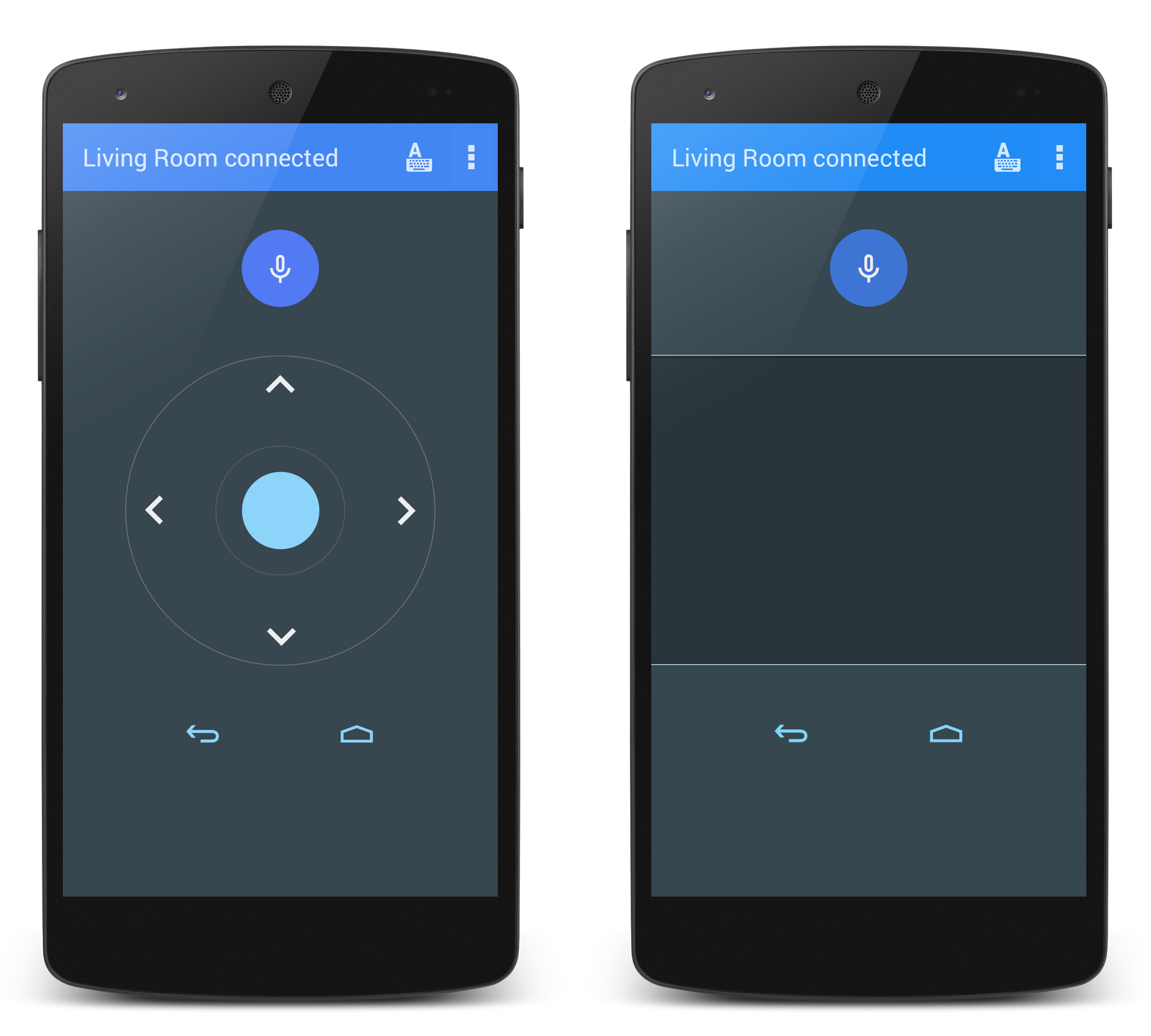
Для телефонов и планшетов Android доступно приложение удаленного управления, которое позволяет взаимодействовать с устройством ADT-1. Это приложение позволяет переключаться между режимом ввода D-pad или режимом сенсорной панели для навигации по контенту и игр на устройстве Android TV. Вы также можете нажать кнопку микрофона, чтобы начать голосовой поиск, или использовать клавиатуру для ввода текста с помощью этого приложения.
Вы загружаете приложение дистанционного управления из магазина Google Play по этой ссылке .
Примечание. Ваш телефон или планшет Android должен быть подключен к той же локальной сети, что и ADT-1.
Нормативная информация и информация о безопасности
Устройство ADT-1 сопровождается важными нормативными документами и информацией по безопасности. Пожалуйста, прочтите эту информацию перед использованием устройства:

